|
#1
| ||
| ||
| <div> معلومات عن البرنامج : برنامج فيرتشوال بوكس تطبيق مجاني يتيح لك إنشاء اجهزة كمبيوتر وهمية وتجربة تثبيت مختلف انظمة التشغيل ويندوز ولينكس، يمكنك العمل مع انظمة تشغيل متعددة على نفس الكمبيوتر الخاص بك بدون المساس بالنظام التشغيل الاصلي، ايضا البرنامج يسمح لك بتعيين موارد إفتراضية من سرعة المعالج وحجم ذاكرة الوصول العشوائي للجهاز الجديد الوهمي، بالإضافة الى إنشاء مجلدات مشتركة لمشاركة الملفات بين جهاز الكمبيوتر الحقيقي والجهاز الوهمي بسرعة فائقة.برنامج فيرتشوال بوكس يملك واجهة رسومية جذابة وسهلة في الاستخدام، توفر لك العديد من الادوات التي تسمح لك بإنشاء عدد لا نهائي من الأجهزة الافتراضية وتثبيت مختلف انواع انظمة التشغيل في خطوات بسيطة وسريعة، مثل تثبيت نظام التشغيل ويندوز 7 و 8 و 10 وتثبيت مختلف توزيعات نظام التشغيل لينكس مثل توزيعة أوبونتو، فقط كل ما تحتاجه هو نسخة من نظام التشغيل بصيغة ISO والانطلاق في عملية تثبيت نظام التشغيل بشكل طبيعي على جهاز الكمبيوتر الوهمي.
__DEFINE_LIKE_SHARE__
ايضا البرنامج له فائدة كبيرة تساعدك على تجربة العديد من انظمة التشغيل الجديدة قبل أن تعتمدها بشكل رسمي على جهازك، ايضا يمكنك استخدام أداة الاستنساخ "Snapshots" التي تسمح لك بعمل نسخة إحتياطية لنظام التشغيل الافتراضي بسرعة كبيرة. برنامج فيرتشوال بوكس يوفر لك بيئة إفتراضية تختصر عليك الكثير من المتاعب في إختبار أنظمة التشغيل وتثبيت مختلف انواع البرامج دون الحاجة الى القلق انه قد يفسد الاعدادات السابقة الخاصة بك على جهازك الحقيقي، كما يمكنك التخلص من هذه الانظمة الإفتراصية بنقرة واحدة. عند الانتهاء من انشاء وتثبيت انظمة التشغيل المفضلة لديك على الحاسوب، يتم ترتيب هذه الانظمة في قائمة جانبية على يسار واجهة البرنامج الرئيسية، يمكنك إختيار أي نظام تشغيل والضغط على زر Start لتشغيل النظام والعمل عليه بكل سهولة، يمكنك الآن تحميل نسختك المجانية بآخر اصدار من برنامج فيرتشوال بوكس لتثبيت انظمة تشغيل وهمية على الكمبيوتر حصري وطازج بـ تاريخ اليوم إسم البرامج ورقم الإصدار : Oracle VM VirtualBox 6.1.10.138449 لغة البرنامج : الإنجليزيه حجم البرنامج : 102.35ميغابايت حجم الإضافات : 10.48 ميغابايت تاريخ الإصدار : 05 / 06 / 2020 الترخيص : مجاني متوافق مع : Windows 7 & Windows 8.1 & Windows 10 أولا : شرح طريقة تنصيب البرنامج 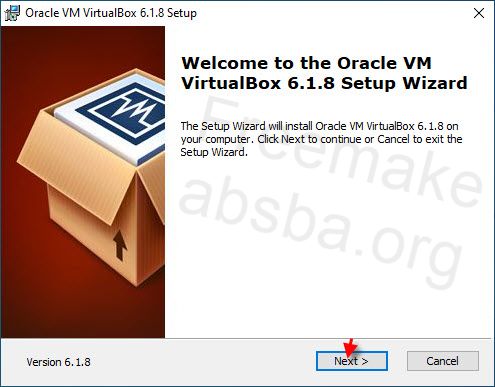  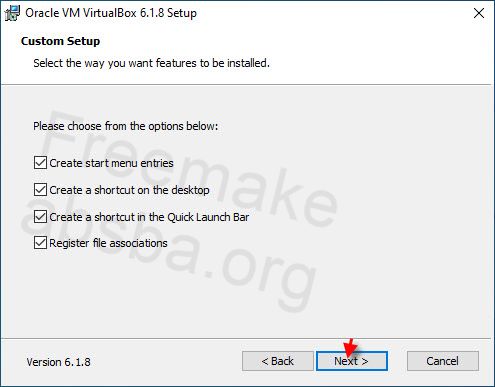 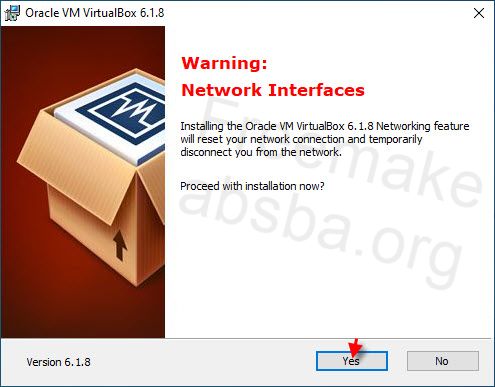   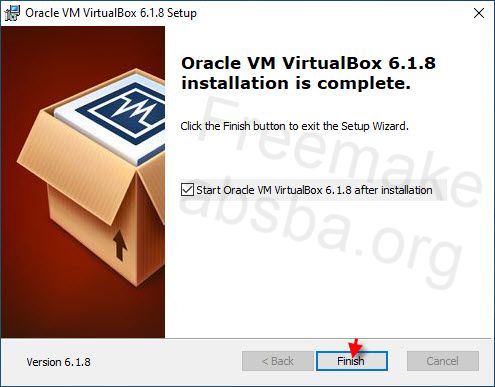 ثانيا : طريقة تركيب الإضافات Oracle_VM_VirtualBox_Extension_Pack-6.1.8 من القائمه المنسدلة File ثم Preferences 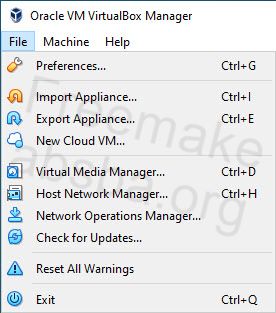 Extensions ثم نضغط على Add new package ( المربع الذي به علامة + ) 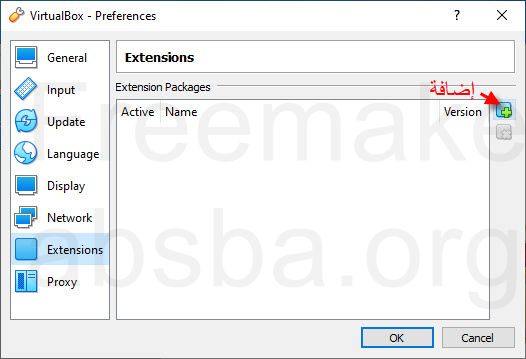   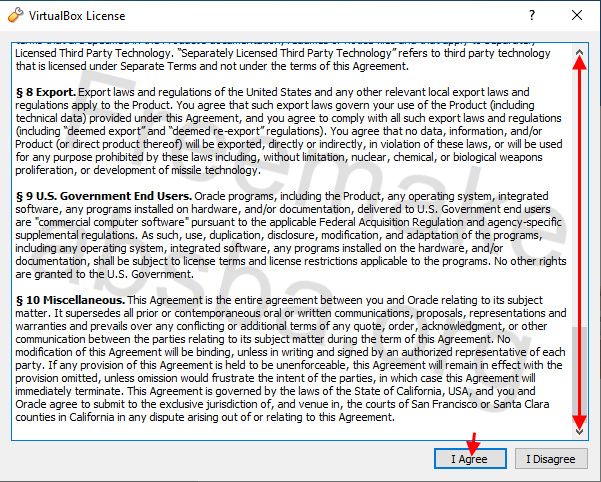 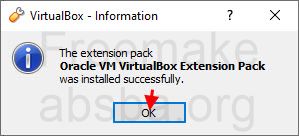 تم تنصيب وتركيب إضافات برنامج Oracle VM VirtualBox بـ نجاح 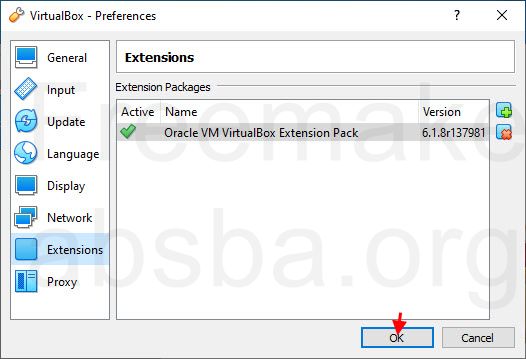 صوره لإثبات إصدار البرنامج  ثالثا : طريقة إنشاء وتشغيل نظام ويندوز وهمي بواسطة برنامج Oracle VM VirtualBox New  اكتب اسم الويندوز ( Windows XP & Windows 7 & Windows 8.1 & Windows 10 ) 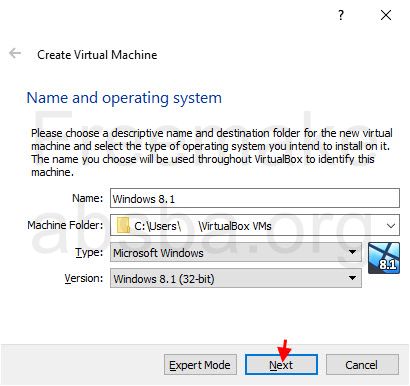 Memory ( RAM ) : الرامات المستحسن لـ نظام التشغيل 8.1 نواة 32 بت = 1024 ميغابايت يعني 1 جيجابايت 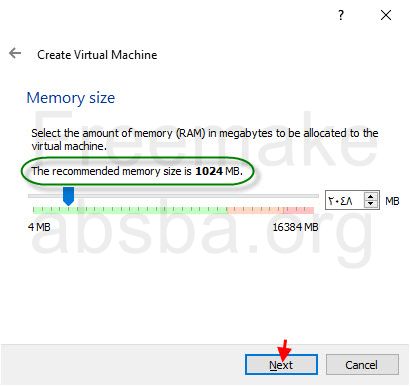 المساحة التخزينية للقرص الصلب المستحسن لـ نظام التشغيل 8.1 نواة 32 بت = 40 جيجابايت 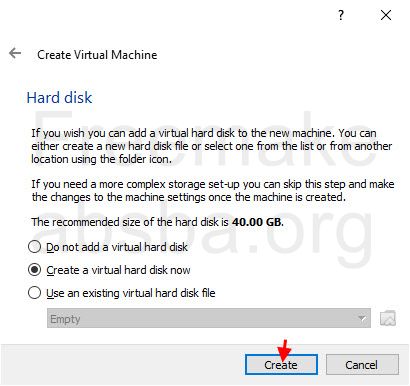 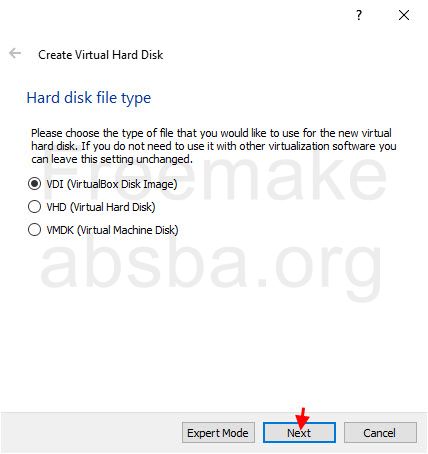  هنا تستطيع زيادة المساحة التخزينية للقرص الصلب 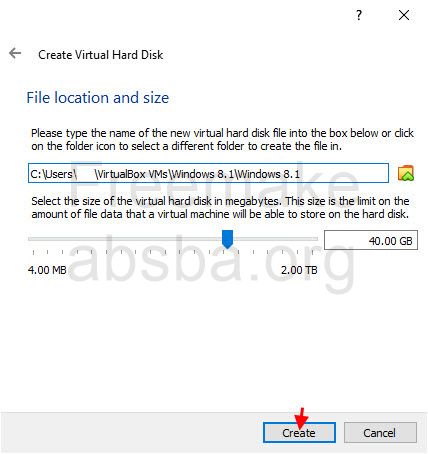 Start 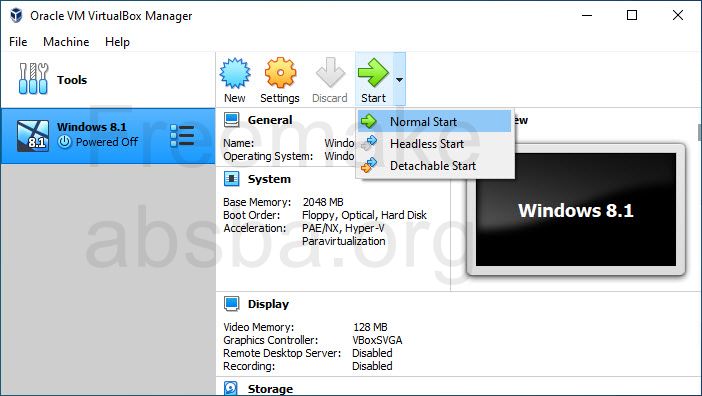 الآن إضافة نسخة ويندوز بـ صيغة ISO 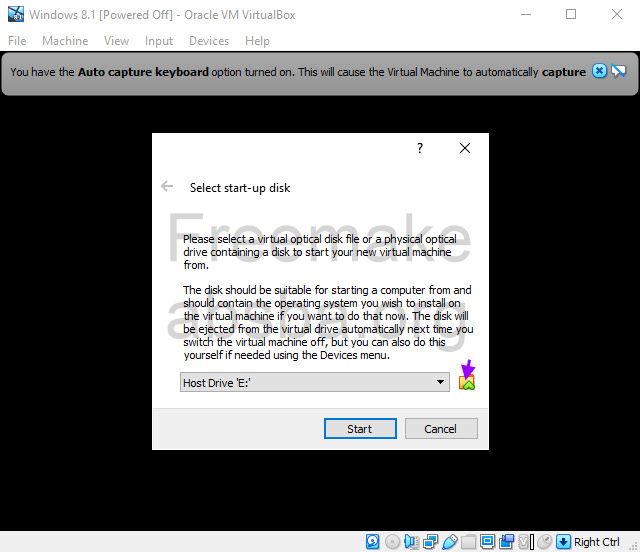 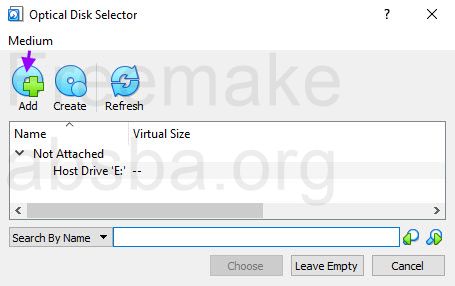 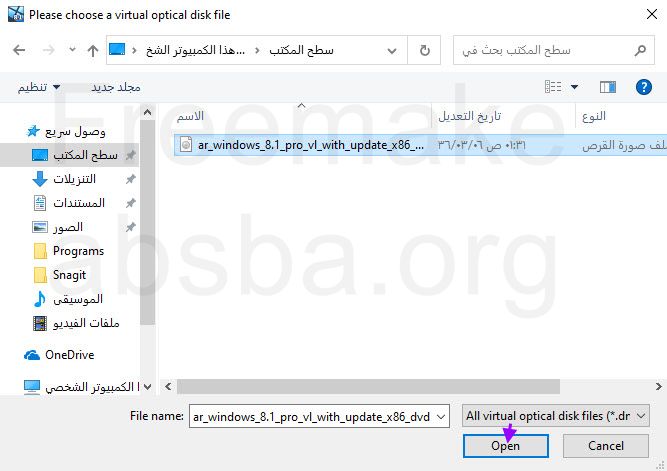 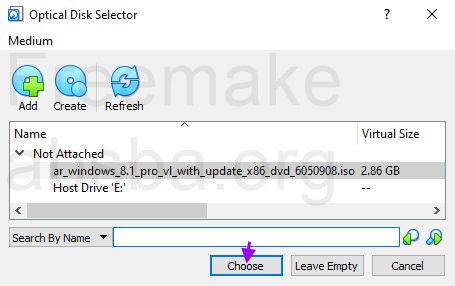 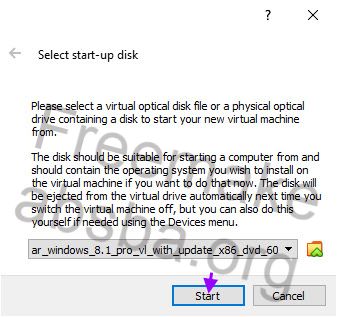 الآن أنا زعلان  cy: ظهرت لي الرسالة التالية : اضغط على المثلث الصغير الأزرق لمعرفة السبب cy: ظهرت لي الرسالة التالية : اضغط على المثلث الصغير الأزرق لمعرفة السبب ( السبب هو أن خاصية الويندوز الوهمي معطله ويجب تفعيلها من الـ BIOS ) 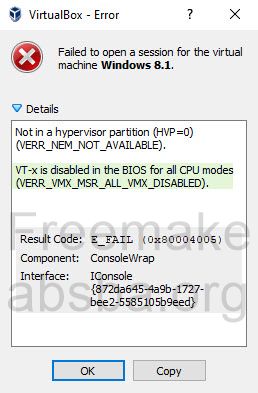 قم بـ ( إعادة تشغيل الكمببوتر ) ( قبل أن يظهر شعار الويندوز ) يجب الدخول على BIOS من اول مايشتغل جهازك على طول زر Delete بـ شكل متقطع واذا لم يدخل جرب ازرار أخرى مثل F2 أو F12 ... إلخ إلى أن يدخل على Bios بعض انواع Bios تذهب إلى Securly ثم Uirtualization ثم تفعل الخيار إلى Enabled بدلا من Disabled 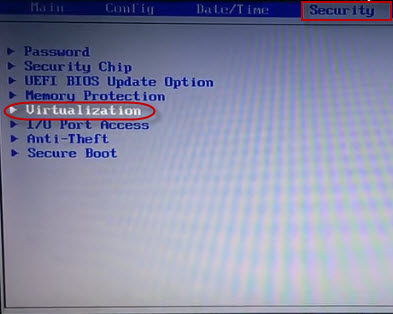 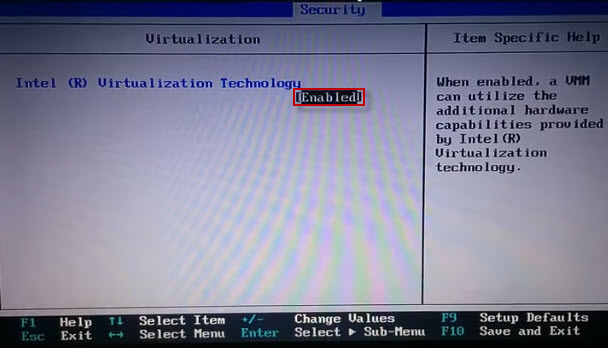 BIOS الذي عندي مختلف أنا أقدر أشغله من خلال زر Delete أو F2 هذا النوع من Bios : نذهب إلى Advanced ثم CPU Configuration 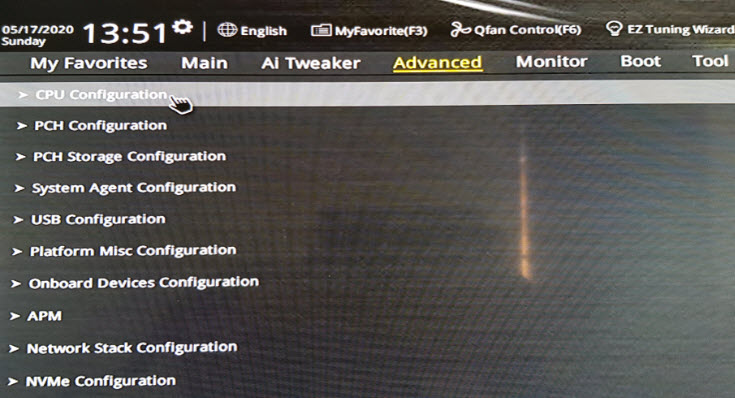 ثم إلى هذا الخيار intel Virtualization Techonlogy ثم غير من Disabled إلى Enabled ثم بعد ذالك من لوحة المفاتيح اضغط على زر F10 للـ حفظ 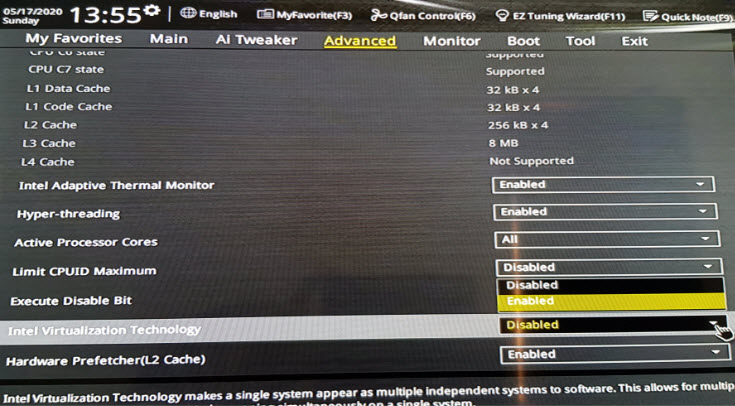 الآن نعود إلى برنامج Oracle VM VirtualBox ونجرب ذالك ( كما ترون تم حل المشكله والحمد لله ) otz:  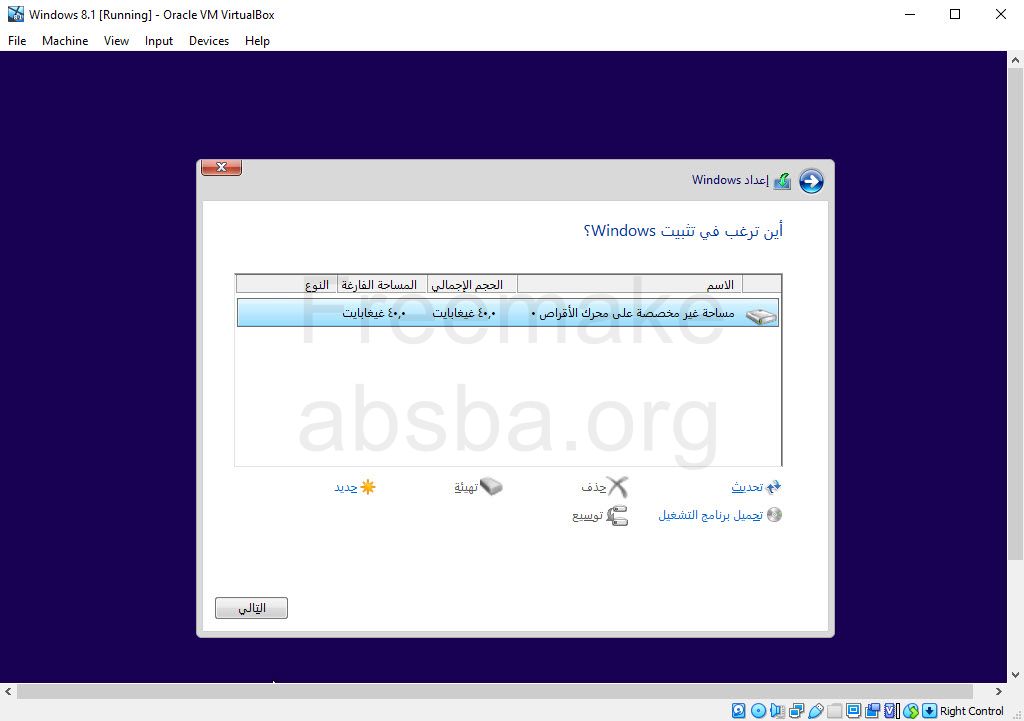 رابعا : طريقة تشغيل قرص تخزين محمول USB أو فلاشه نذهب إلى القائمه المنسدله Devices ثم USB ( مثلا انا عندي قرص تخزين من نوع TOSHIBA ) ثم انقر على اسم القرص مره لـ كي يتم الدخول به على الويندوز الوهمي ومره أخرى لـ كي يتم تشغيله على الويندوز الحقيقي 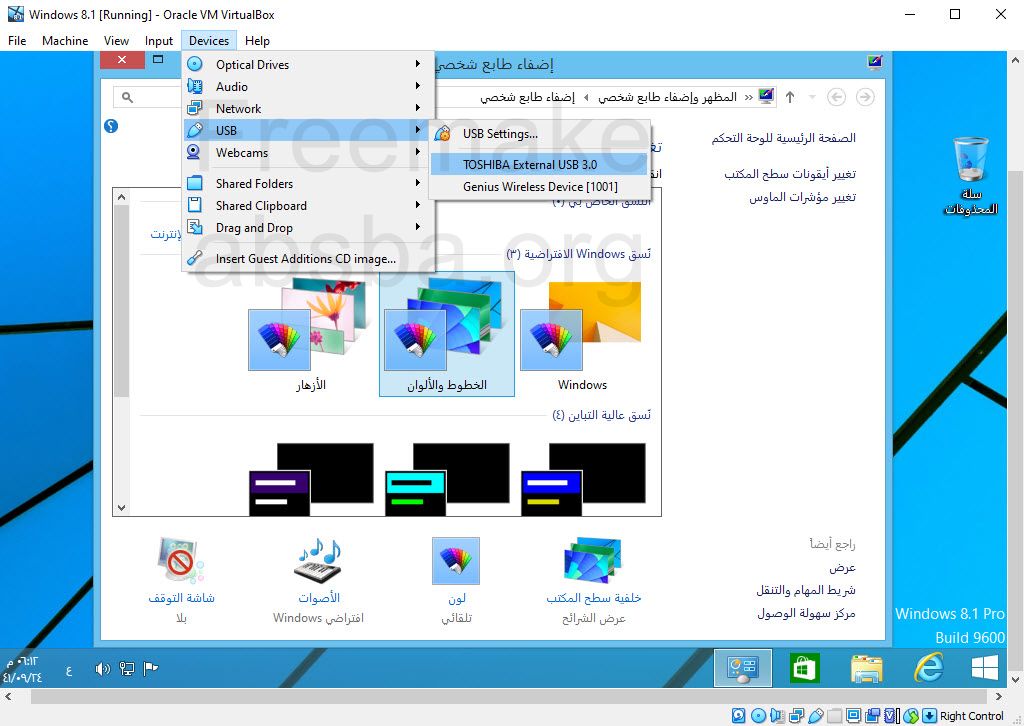 كما ترون هنا تم الدخول بـ قرص التخزين المحمول على النظام الوهمي 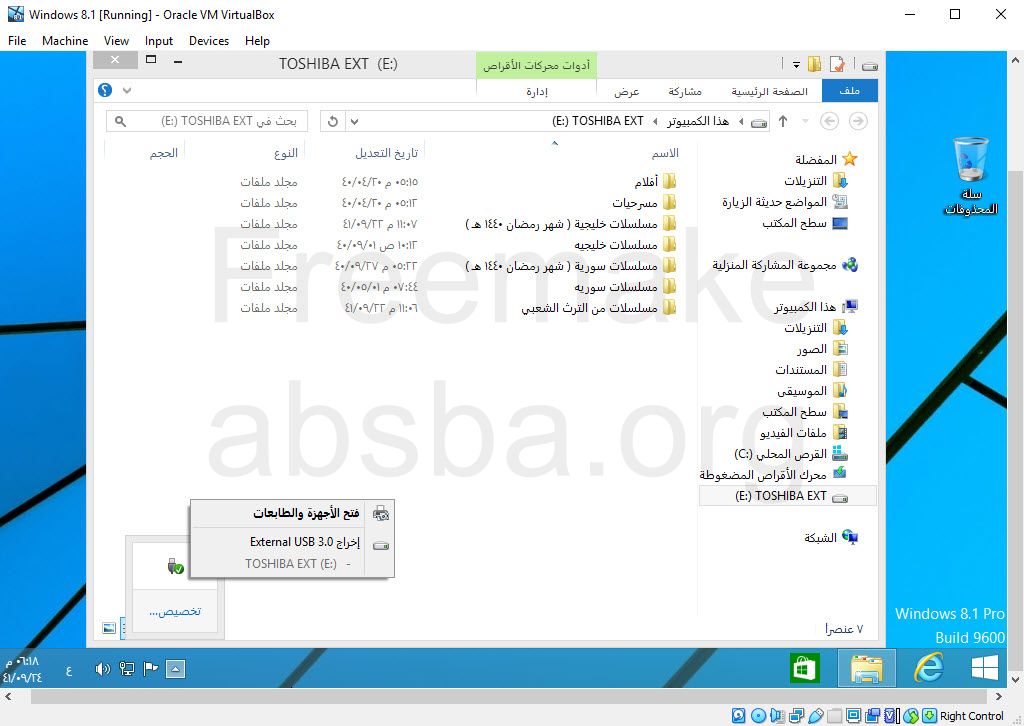 خامسا وأخيرا : شرح طريقة مشاركة الملفات بين نظامين مختلفين ( نظام ويندوز 10 حقيقي ونظام ويندوز 8.1 وهمي ) 1- نعمل مجلد في نظام الويندوز الحقيقي ونسميه بأي اسم نحب ثم ندخل به ملفاتنا التي نريد أن نشارك بها مثل : ( برامج & صور & فيديو & صوت ... إلخ )  2- الآن مع النظام الوهمي ( من برنامج VirtualBox القائمه المنسدله Machine ) إذهب إلى الإعدادات Settings 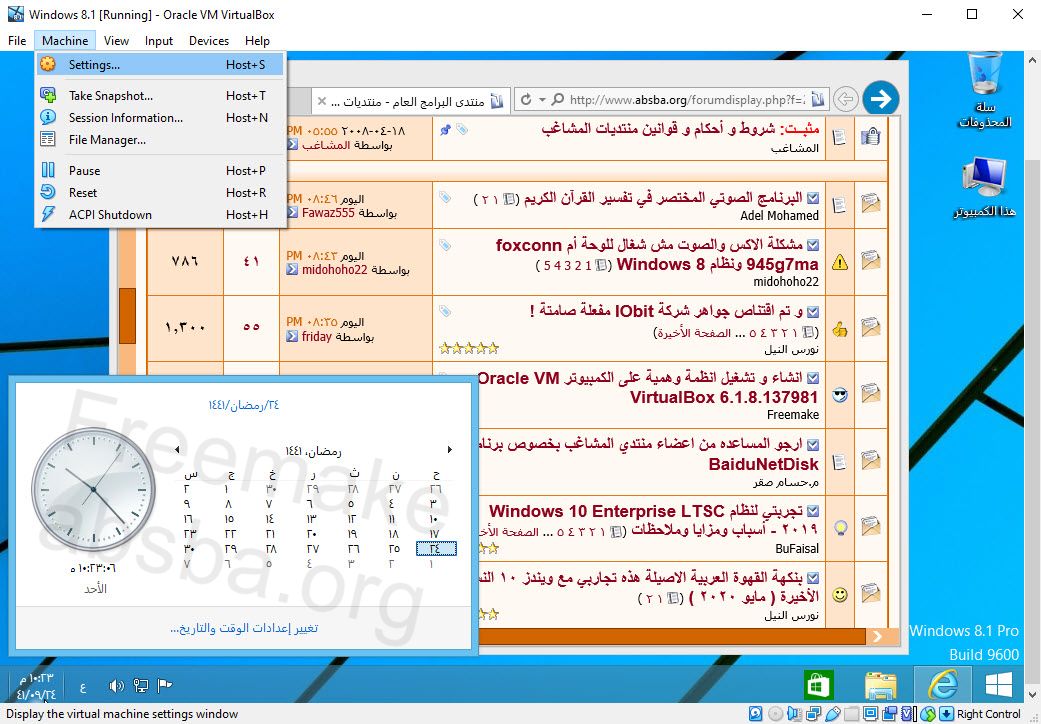 3- إذهب إلى Shared Folders ثم إنقر على شكل المجلد الأزرق الذي به علامة + 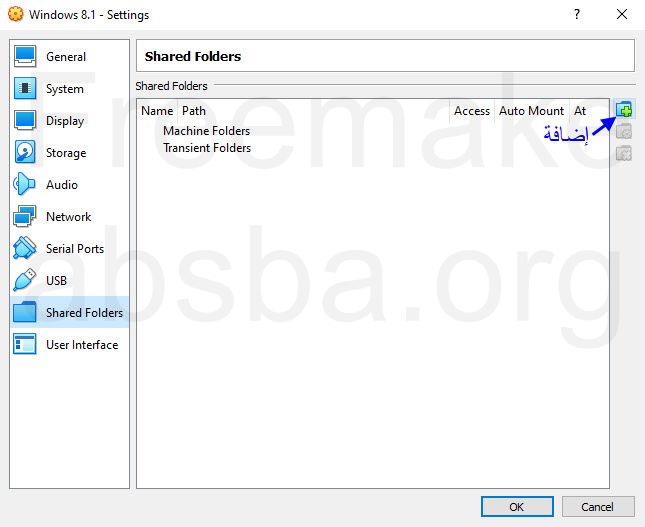 4- ننتقل إلى الخيار Folder Path ونختار Other 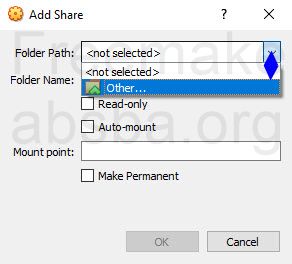 5- الآن سوف ينتقل بنا إلى النظام الحقيقي كل ماعليك الذهاب إلى المجلد الذي قمنا بـ إنشاءه على نظامنا الحقيقي ( تحدد المجلد ثم اضغط على كلمة Sleect Folder ) 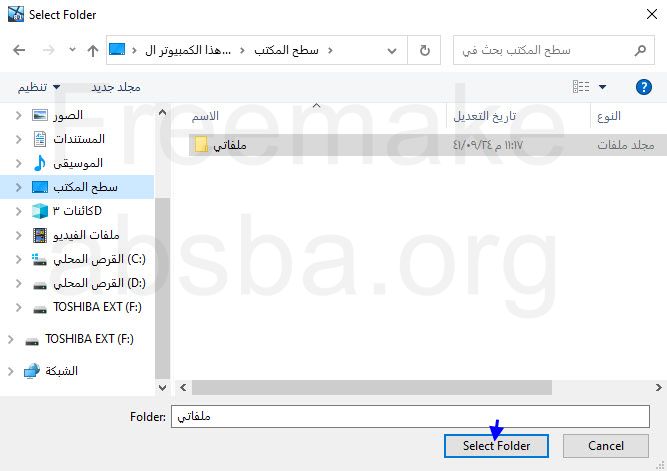 6- ضع علامة صح في المربع الأخير ( Make Permanent ) ثم OK 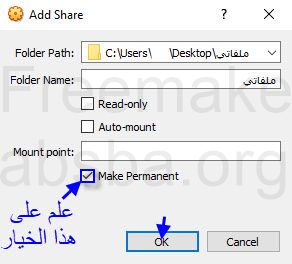 مره أخرى OK 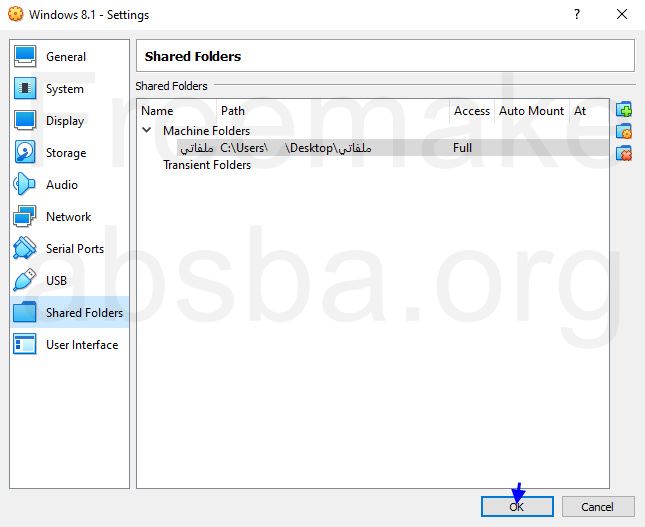 7- الآن نذهب إلى النظام الوهمي ونفتح نافذة جهاز الكمبيوتر ثم نذهب إلى برنامج VirtualBox من القائمه المسدله Devices اذهب وانقر على كلمة Insert Guest Additions CD image 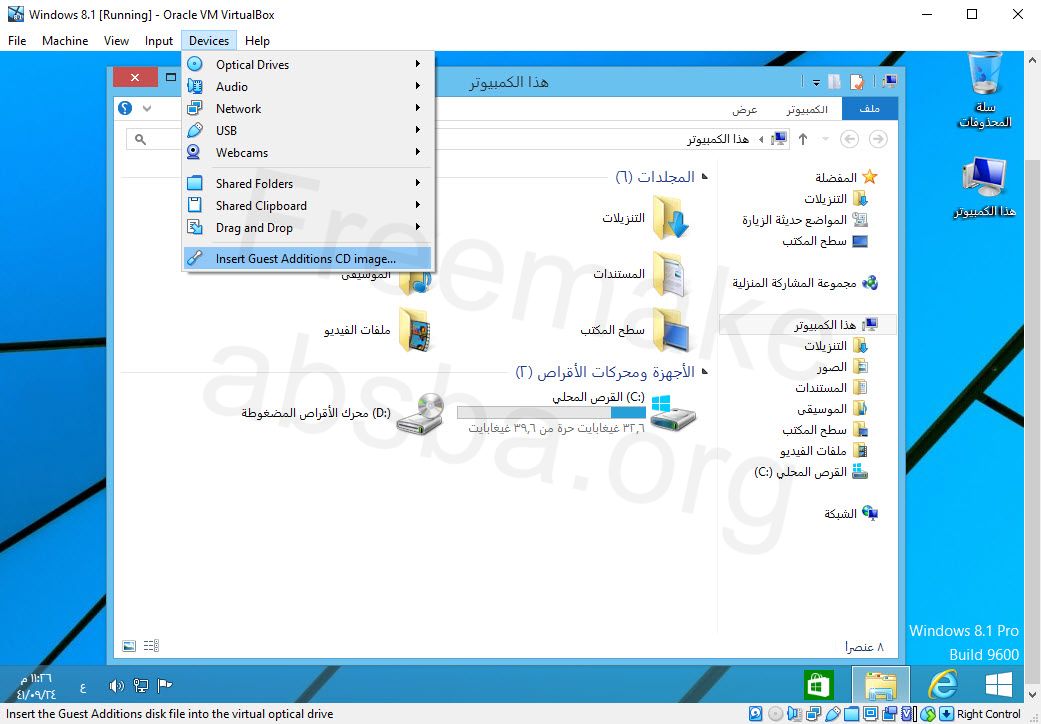 الآن المفروض ان يظهر شكل البرنامج وعليه نجمه صفراء كبيره انقر نقرتين مزدوجتين لـ تنصيب VirtualBox Guest Additions 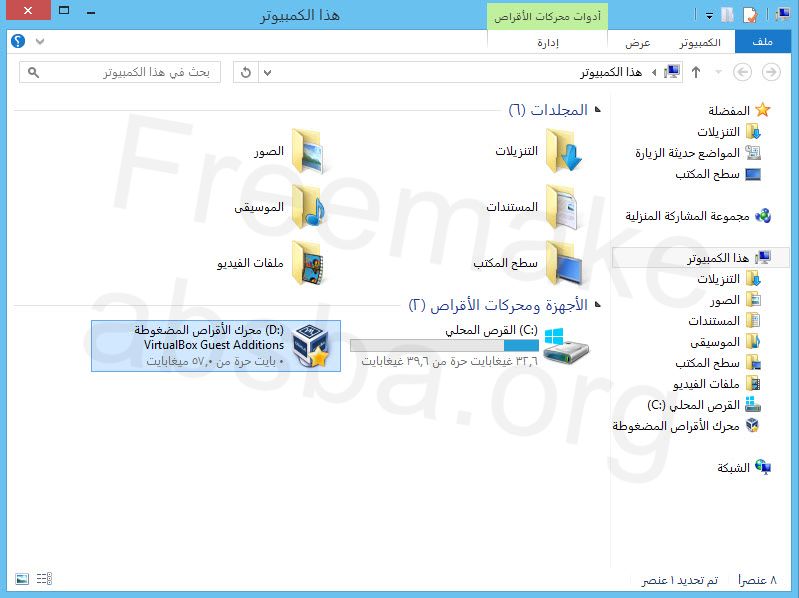 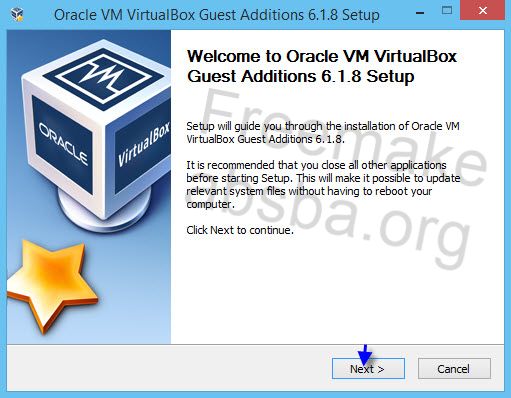 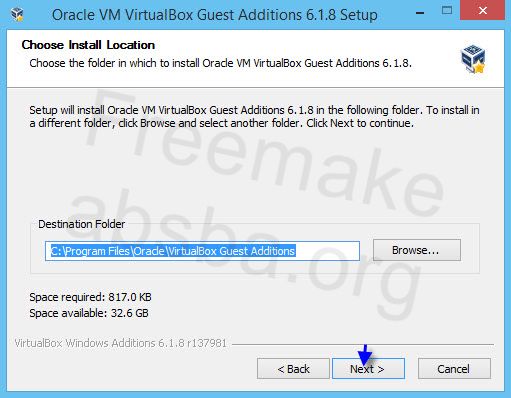  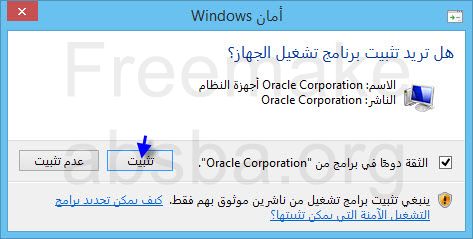 الآن سوف يطالبك بـ إعادة تشغيل النظام الوهمي 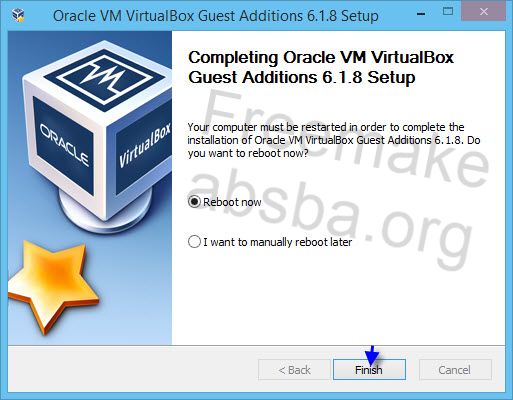 8- بعد إعادة تشغيل النظام الوهمي نفتح نافذة جهاز الكمبيوتر وفي أسفل النافذه إذهب إلى الشبكه ثم انقر على كلمة VBOXSVR سوف ترى المجلد الذي قمت بـ إنشاءه على النظام الحقيقي ( المجلد الذي قمنا بـ إنشاءه سيكون حلقة الوصل بين النظام الحقيقي والوهمي ) 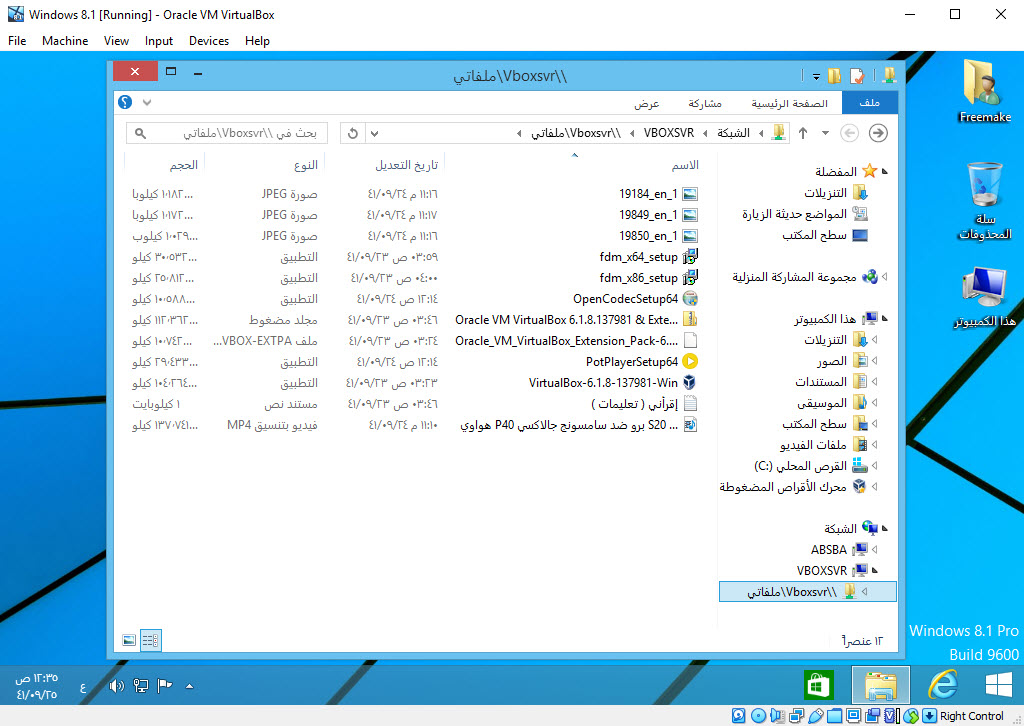 وهنا إضافه لـ شرح لمن يحب ( كيف أجعل ملف المشاركه للنظام الحقيقي يظهر كـ قرص تخزين بـ جانب الأقراص الأخرى على النافذه الرئيسية لنظام الوهمي ) ضمن باقي الأقراص : أ- كلك يمين بـ زر الفأره ثم يسار على الملف المشاركه للنظام الحقيقي الذي قمنا بـ مشاركته مع النظام الوهمي ( تعيين محرك أقراص الشبكه )  ب- نختار حرف محرك الأقراص الذي نحب 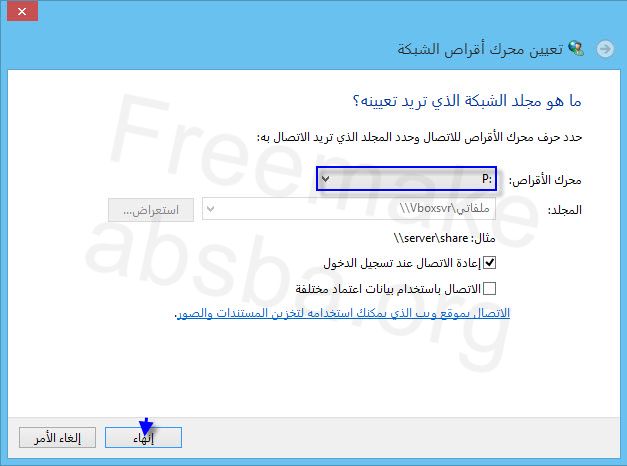 كما ترو هنا تم إضافته وإضهاره في الرئيسيه كـ قرص تخزين  لتحميل البرنامج ( رابط مباشر من الشركة ) : اضغط هنا لتحميل الإضافات ( رابط مباشر من الشركة ) : اضغط هنا |
 |
| مواقع النشر (المفضلة) |
« قبل الجميع بتاريخ 06/05 - أحدث إصدار لمتصفح ||Microsoft Edge 83.0.478.45 || متصفح ماي
|
تجربتي الخطيرة مع الحطير ( Macrium Reflect ) في عمل نسخة احتياطية للويندز واستعادتها »
| |
 المواضيع المتشابهه
المواضيع المتشابهه | ||||
| الموضوع | كاتب الموضوع | المنتدى | مشاركات | آخر مشاركة |
| انشاء و تشغيل انظمة وهمية على الكمبيوتر Oracle VM VirtualBox 6.1.4.136177 | محروم.كوم | منتدى أخبار المواقع والمنتديات العربية والأجنبية | 0 | 02-20-2020 05:53 AM |
| انشاء و تشغيل انظمة وهمية على الكمبيوتر Oracle VM VirtualBox 6.0.12.133076 | محروم.كوم | منتدى أخبار المواقع والمنتديات العربية والأجنبية | 0 | 09-04-2019 05:20 PM |
| انشاء و تشغيل انظمة وهمية على الكمبيوتر Oracle VM VirtualBox 6.0.10.132072 | محروم.كوم | منتدى أخبار المواقع والمنتديات العربية والأجنبية | 0 | 07-16-2019 08:11 PM |
| انشاء و تشغيل انظمة وهمية على الكمبيوتر Oracle VM VirtualBox 6.0.8.130520 | محروم.كوم | منتدى أخبار المواقع والمنتديات العربية والأجنبية | 0 | 05-15-2019 04:15 PM |
| انشاء انظمة تشغيل وهمية على الكمبيوتر Oracle VM VirtualBox 6.0.6 r130049 | محروم.كوم | منتدى أخبار المواقع والمنتديات العربية والأجنبية | 0 | 04-18-2019 12:40 AM |
الساعة الآن 10:58 AM
- اخبار رياضية
- اخبار الامارات
- اخبار ريال مدريد
- اخبار برشلونه
- العاب فلاش
- مسلسلات وافلام
- مسجات
- فيديو كليبات
- سيارات للبيع
- ارقام سيارات
- ارقام هواتف
- هواتف للبيع
- حيوانات للبيع
- قوارب ويخوت للبيع
- ملابس واكسسوارات
- ساعات ومجوهرات
- اناشيد اسلامية
- نغمات اناشيد
- نغمات اسلامية
- ادعية اسلامية
- رقية شرعية
- قران كريم
- ديبيات اسلامية
- اذكار المسلم
1 2 3 4 5 6 7 8 9 10 11 12 13 14 15 16 17 18 19 20 21 22 23 24 25 26 27 28 29 30 31 32 33 34 35 36 37 38 39 40 41 42 43 44 45 46 47 48 49 50 51 52 53 54 55 56 57 58 59 60 61 62 63 64 65 66 67 68 69 70 71 72 73 74 75 76 77 78 79 80 81 82 83 84 85 86 87 88 89 90 91 92 93 94 95 96 97 98 99 100 101 102 103 104 105 106 107 108 109 110 111 112 113 114 115 116 117 118 119 120 121 122 123 124 125 126 127 128 129 130 131 132 133 134 135 136 137 138 139 140 141 142 143 144 145 146 147 148 149 150 151 152 153 154 155 156 157 158 159 160 161 162 163 164 165 166 167 168 169 170 171 172 173 174 175 176 177 178 179 180 181 182 183 184 185 186 187 188 189 190 191 192 193 194 195 196 197 198 199 200 201 202 203 204 205 206 207 208 209 210 211 212 213 214 215 216 217 218 219 220 221 222 223 224 225 226 227











 العرض العادي
العرض العادي



